
Om du använder en iOS-enhet vet du att det är ett ganska komplett system och fungerar mycket bra. Men du kan ha haft problem med att öppna komprimerade zip-filer, så vi pratar idag om hur du bäst hanterar zip-filer på din iPhone eller iPad.
Apples iOS har faktiskt haft support, om än begränsat, för zip-filer sedan iOS 7 men det fungerar bara med Meddelanden och Mail. Du chattar till exempel med en vän och de bifogar en zip-fil full av sina semesterbilder. Eller en kollega på jobbet skickar e-post till dig några dokument som de behöver för att du ska titta på direkt.
Det är inte en perfekt lösning, men det fungerar utan att det behövs något tilläggsprogram.
Uppdatering : Du kan nu öppna zip-filer via den inbyggda appen Filer .
Öppna zip-filer i e-post eller meddelanden
När du till exempel får en zippad bilaga i Mail kan du visa den med Mail utan att lämna appen. Här, i följande skärmdump, får vi ett meddelande med en zippad bilaga.
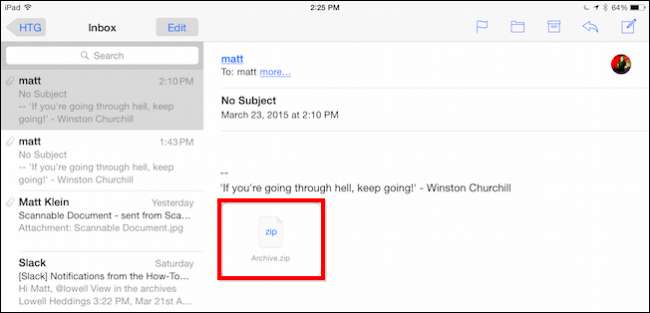
Du kan öppna den zippade filen för att se dess innehåll. iOS gör ett ganska bra jobb med att visa textfiler, pdf, bilder, Word-dokument och till och med Excel-kalkylblad.
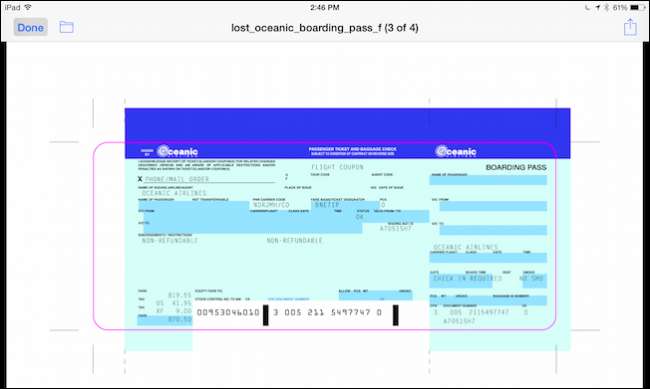
Att visa zip-filer i Meddelanden eller Mail är dock bara det. Om du verkligen vill extrahera en fil och redigera den behöver du en lämplig hjälpapplikation. Du kan trycka på knappen "Dela" och välja det program du vill använda.
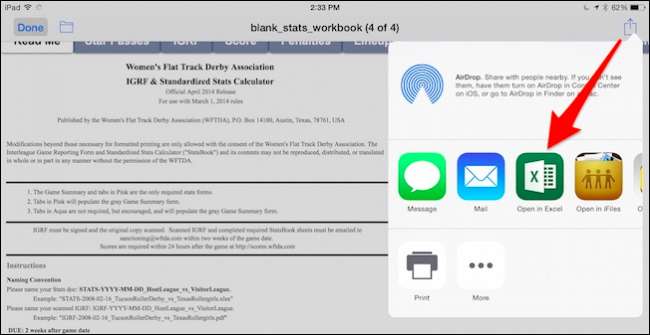
Här har vi ett kalkylark, så vi vill välja Excel eller något annat program som kan hantera .xls-filer.
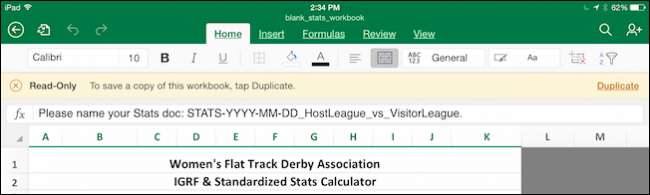
Du är inte enbart begränsad till att öppna filen. Du kan också skriva ut det eller Airdrop till din Mac eller annan iOS-enhet.
Som den här metoden skulle innebära, om du vill visa zip-filer utan att någonsin besöka App Store, måste du skicka e-postarkiv till dig själv och sedan öppna dem med Mail. Det här är lite opraktiskt, varför vi rekommenderar att du provar en traditionell zip-handler-app som WinZip eller iZip.
Öppna zip-filer med ytterligare programvara
Uppenbarligen kommer du inte alltid att stöta på zip-filer i e-post eller snabbmeddelanden. Ibland har du dem lagrade i din molnmapp, eller så kan de lagras lokalt, eller så kanske du vill AirDrop en på din iOS-enhet. Oavsett leveransmetod fungerar alternativen ovan bara för bilagor i Mail och Messages.
Det finns ett par applikationer i App Store som är utrustade för att hantera zip-filer: iZip är en , och den ärafulla WinZip . Båda är ganska lika i design och funktion och båda hanterar lokala zip-filer gratis. Men om du vill ha mer funktionalitet som att packa upp eller ansluta till dina molnmappar måste du betala för hela programmen. iZip Pro kostar $ 3,99 medan WinZip (fullständig version) ger dig tillbaka $ 4,99 .
Oavsett vilken app du använder, om du inte vill betala för de fullständiga versionerna måste du först exportera din zip-fil till din iOS-enhet och sedan använda gratis zip-appen för att hantera filen.
I det här exemplet, när vi använder den gratis versionen av WinZip, väljer vi först vår zip-fil från vår moln-app och sedan klickar vi på knappen "Dela".
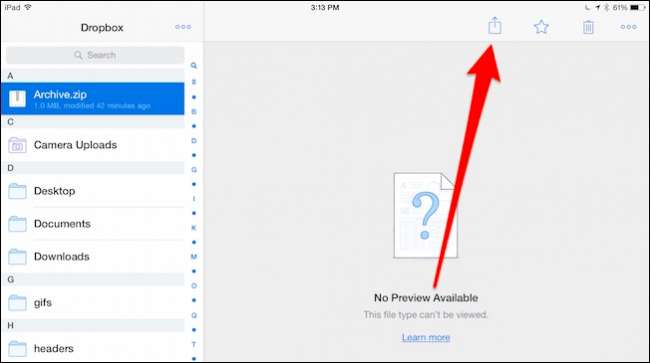
Från menyn Dela väljer vi "Öppna i ..." för att visa oss en lista över appar som kan hantera den här typen av fil.
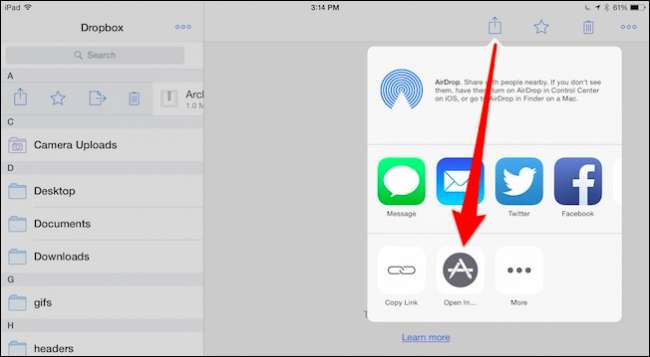
Därefter väljer vi vår gratis zip-app. I det här fallet fungerar WinZip men iZip lika bra.
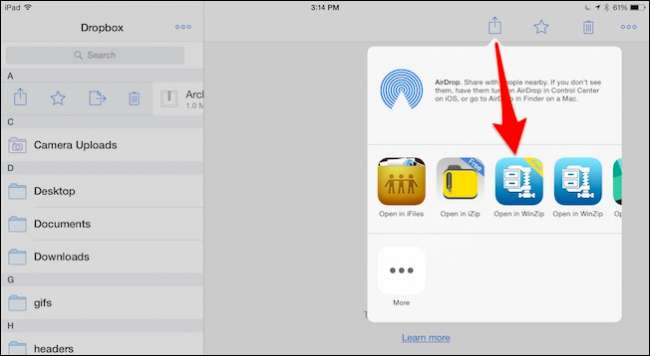
Vårt arkiv är öppet, vi kan se dess innehåll som vi gjorde när vi tittade på en bilaga.
Om vi faktiskt vill öppna en fil, måste vi trycka på "Dela" -ikonen igen och sedan välja lämplig app från menyvalen "Öppna i ...".
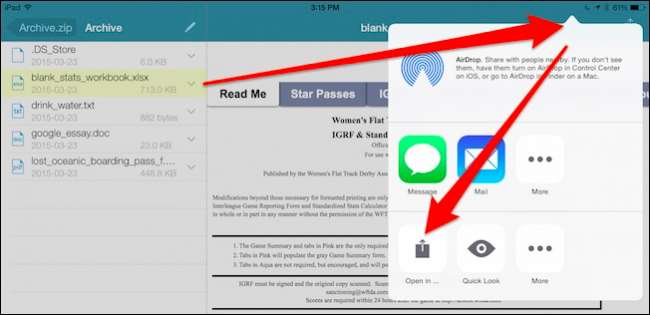
Om det här är för många steg kan du köpa fullständiga versioner av antingen zip-appen och ansluta din molntjänst direkt till den, bland många andra funktioner. WinZip Full Version har till exempel stöd för Dropbox, Google Drive, OneDrive och iCloud medan iZip Pro har stöd för iCloud, Dropbox, Box och Google Drive.
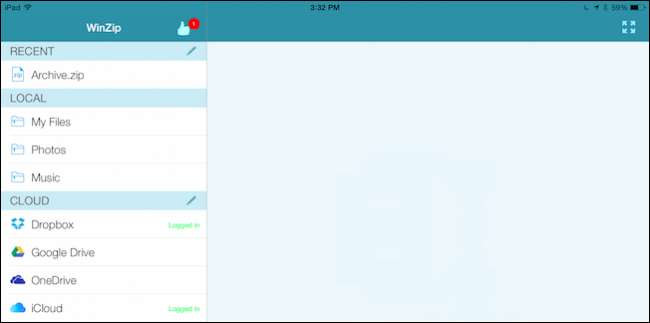
Om du vill veta skillnaderna mellan gratisversionen av WinZip och WinZip Full Version, här är ett praktiskt diagram du kan granska. På samma sätt är här en jämförelse mellan iZip och iZip Pro . Observera, iZip har en Pro-version för iPhone som är $ 2,99, iPad-versionen är en dollar mer.
Här är vårt arkiv på vår Dropbox. Med den fullständiga versionen av WinZip kan vi komma åt den direkt från applikationen.
Du har några alternativ härifrån. Du kan trycka på pilen bredvid zip-filen och skicka den som en länk, kopiera länken (och sedan klistra in den i ett meddelande), AirDrop den till en annan iOS-enhet eller en Mac, eller så kan du faktiskt extrahera (packa upp) filens innehåll.
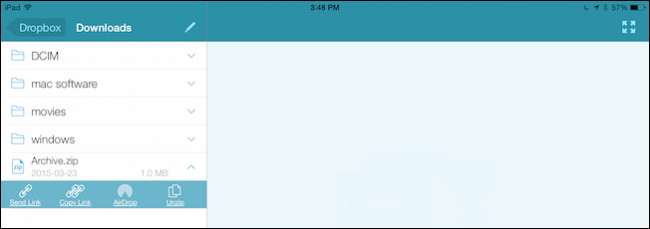
Om du packar upp en fil kan du packa upp den i den överordnade mappen eller skapa en ny mapp. Oavsett hur du hanterar zip-filer, om du faktiskt vill öppna deras innehåll behöver du fortfarande rätt app för att hantera den.

Det här är inte ett problem för saker som bilder och musikfiler, men för saker som dokument, presentationer och kalkylblad behöver du antagligen något som Microsoft Office för att hantera dem.
Med antingen gratis- eller betalversionen av en zip-app kan du också direkt adressera öppningsarkiv via AirDrop. När du till exempel AirDropar ett arkiv från din Mac ser du en lista med val för hur du kan hantera det.
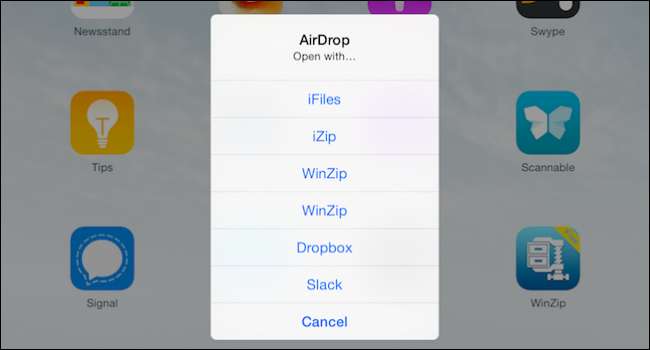
Välj din önskade zip-app så är du klar. Du kan sedan hantera arkivets innehåll på vilket sätt som beskrivs ovan.
Vi hoppas att detta hjälper dig att klargöra hur du öppnar zip-filer på en iPhone eller iPad. Tyvärr finns det inte en perfekt inbyggd iOS-lösning ännu, men även med en gratis app kan du få åtkomst till zippat innehåll med ganska lite krångel. Om du har några frågor, kommentarer eller förslag om hur du hanterar zip-arkiv på iOS-enheter, vänligen lämna din feedback i vårt diskussionsforum.







